Як змінити або відновити стандартне розташування папки Camera Roll у Windows 10

Цей посібник покаже вам, як змінити або відновити стандартне розташування папки Camera Roll у Windows 10.
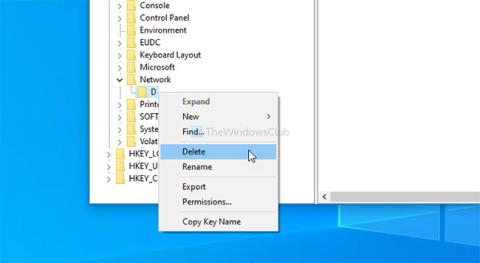
Якщо ви не можете підключити мережевий диск, можливо, після оновлення Windows 10 , дотримуйтеся цього посібника з усунення несправностей. Це поширена проблема серед людей, які нещодавно встановили нове оновлення функції Windows 10.
Відображення мережевого диска відносно просте. Зіставивши мережевий диск, користувачі можуть підключити локальний диск до спільного сховища на іншому ПК в тій же мережі.
Припустімо, що ви раніше використовували мережевий диск у збірці Windows 10. Якщо після інсталяції нового оновлення функції. він перестав працювати, можливо, потрібно буде виконати ті самі кроки знову. Але якщо це все одно не працює, то це виправлення реєстру може вам допомогти.
Перш ніж почати, вам слід створити точку відновлення системи .
Неможливо підключити мережевий диск у Windows 10
Щоб вирішити проблему неможливості підключити мережевий диск у Windows 10, виконайте такі дії-
1. Натисніть Win + R , щоб відкрити «Виконати».
2. Введіть regedit і натисніть кнопку Enter.
3. Натисніть кнопку Так у підказці UAC .
4. Перейдіть до ключа мережевого диска в HKCU.
5. Клацніть правою кнопкою миші та видаліть його.
6. Перейдіть до MRU мережевого диска в HKCU.
7. Видаліть усі записи для диска.
8. Повторно підключіть мережевий диск.
9. Перейдіть до ключа мережевого диска в HKCU.
10. Клацніть правою кнопкою миші на ньому, а потім виберіть Створити > Значення DWORD (32-розрядне) .
11. Назвіть його ProviderFlags.
12. Двічі клацніть на ньому та встановіть значення 1 .
13. Натисніть кнопку OK.
Детальний метод виглядає наступним чином:
Вам потрібно буде відкрити редактор реєстру на вашому комп'ютері. Для цього натисніть Win + R , введіть regedit і натисніть кнопку Enter. Коли з’явиться підказка UAC, натисніть кнопку Так.
Потім перейдіть до цієї папки, де D означає мережевий диск:
HKEY_CURRENT_USER\Network\DКлацніть правою кнопкою миші D , виберіть опцію «Видалити» та натисніть «ОК» , щоб підтвердити.
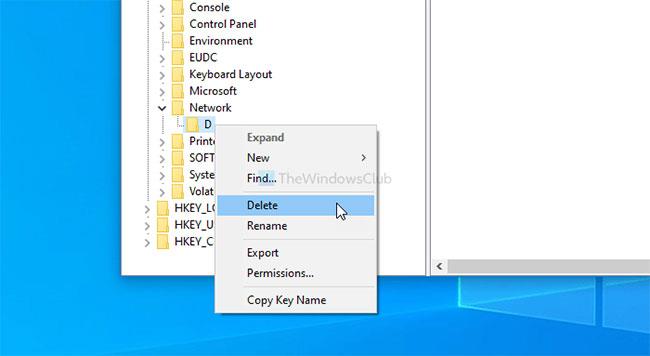
Виберіть опцію «Видалити» та натисніть «ОК», щоб підтвердити
Потім перейдіть до цього ключа:
HKEY_CURRENT_USER\SOFTWARE\Microsoft\Windows\CurrentVersion\Explorer\Map Network Drive MRUТут ви побачите деякі записи з попередньо вибраним диском. Оскільки вони різні для кожного користувача, вам доведеться знайти ці записи та видалити їх відповідно. Для цього клацніть на ньому правою кнопкою миші, виберіть опцію «Видалити» та натисніть кнопку «ОК».
Тепер дотримуйтеся цього докладного посібника, щоб зіставити, додати мережеве розташування або зіставити FTP-диск у Windows 10 . Потім перейдіть до цього шляху:
HKEY_CURRENT_USER\Network\DНе забудьте замінити D літерою диска. Клацніть правою кнопкою миші D > New > DWORD (32-bit) Value і назвіть його ProviderFlags.
Створіть нове значення з назвою ProviderFlags
Двічі клацніть на ньому, щоб встановити значення 1 , і натисніть кнопку OK , щоб зберегти зміни.
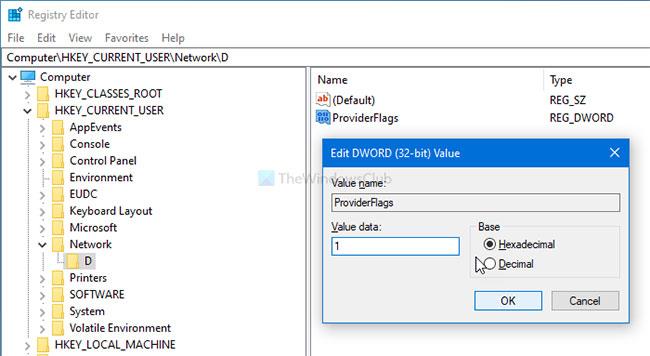
Встановіть значення 1
Ось і все! Тепер у вас більше не буде проблем.
Побачити більше:
Цей посібник покаже вам, як змінити або відновити стандартне розташування папки Camera Roll у Windows 10.
Зменшення розміру та місткості фотографій полегшить вам обмін або надсилання ними будь-кому. Зокрема, у Windows 10 ви можете пакетно змінювати розмір фотографій за допомогою кількох простих кроків.
Якщо вам не потрібно відображати нещодавно відвідані елементи та місця з міркувань безпеки чи конфіденційності, ви можете легко вимкнути це.
Одне місце для керування багатьма операціями прямо на панелі завдань.
У Windows 10 ви можете завантажити та встановити шаблони групової політики для керування параметрами Microsoft Edge, і цей посібник покаже вам процес.
Панель завдань має обмежений простір, і якщо ви регулярно працюєте з кількома програмами, у вас може швидко закінчитися місце, щоб закріпити більше ваших улюблених програм.
Рядок стану в нижній частині Провідника повідомляє вам, скільки елементів знаходиться всередині та вибрано для поточної відкритої папки. Дві кнопки нижче також доступні в правій частині рядка стану.
Microsoft підтвердила, що наступним великим оновленням є Windows 10 Fall Creators Update. Ось як оновити операційну систему до того, як компанія її офіційно запустить.
Параметр «Дозволити таймери пробудження» в «Параметрах живлення» дозволяє Windows автоматично виводити комп’ютер із режиму сну для виконання запланованих завдань та інших програм.
Служба безпеки Windows надсилає сповіщення з важливою інформацією про стан і безпеку вашого пристрою. Ви можете вказати, які сповіщення ви хочете отримувати. У цій статті Quantrimang покаже вам, як увімкнути або вимкнути сповіщення з Центру безпеки Windows у Windows 10.
Можливо, вам також сподобається, що натискання піктограми на панелі завдань спрямовує вас прямо до останнього відкритого вікна в програмі, без потреби в мініатюрі.
Якщо ви хочете змінити перший день тижня в Windows 10 відповідно до країни, у якій ви живете, вашого робочого середовища або для кращого керування календарем, ви можете змінити його за допомогою програми «Налаштування» або панелі керування.
Починаючи з версії програми «Ваш телефон» 1.20111.105.0, було додано нове налаштування «Кілька вікон», яке дозволяє ввімкнути або вимкнути попередження перед закриттям кількох вікон під час виходу з програми «Ваш телефон».
Цей посібник покаже вам, як увімкнути або вимкнути політику довгих шляхів Win32, щоб мати шляхи довші за 260 символів для всіх користувачів Windows 10.
Приєднайтеся до Tips.BlogCafeIT, щоб дізнатися, як вимкнути запропоновані програми (пропоновані програми) у Windows 10 у цій статті!
У наш час використання багатьох програм для ноутбуків призводить до того, що акумулятор швидко розряджається. Це також одна з причин, чому акумулятори комп'ютерів швидко зношуються. Нижче наведено найефективніші способи економії заряду батареї в Windows 10, які варто розглянути читачам.
Якщо хочете, ви можете стандартизувати зображення облікового запису для всіх користувачів на вашому ПК до зображення облікового запису за замовчуванням і заборонити користувачам змінювати зображення свого облікового запису пізніше.
Ви втомилися від того, що Windows 10 дратує вас заставкою «Отримайте ще більше від Windows» під час кожного оновлення? Це може бути корисним для деяких людей, але також і заважати тим, хто цього не потребує. Ось як вимкнути цю функцію.
Новий браузер Microsoft Edge на базі Chromium припиняє підтримку файлів електронних книг EPUB. Для перегляду файлів EPUB у Windows 10 вам знадобиться стороння програма для читання EPUB. Ось кілька хороших безкоштовних варіантів на вибір.
Якщо у вас потужний ПК або у Windows 10 не так багато програм для запуску, ви можете спробувати зменшити або навіть повністю вимкнути затримку запуску, щоб ваш комп’ютер завантажувався швидше.
Режим кіоску в Windows 10 — це режим для використання лише 1 програми або доступу лише до 1 веб-сайту з гостьовими користувачами.
Цей посібник покаже вам, як змінити або відновити стандартне розташування папки Camera Roll у Windows 10.
Редагування файлу hosts може призвести до того, що ви не зможете отримати доступ до Інтернету, якщо файл змінено неправильно. Наступна стаття допоможе вам редагувати файл hosts у Windows 10.
Зменшення розміру та місткості фотографій полегшить вам обмін або надсилання ними будь-кому. Зокрема, у Windows 10 ви можете пакетно змінювати розмір фотографій за допомогою кількох простих кроків.
Якщо вам не потрібно відображати нещодавно відвідані елементи та місця з міркувань безпеки чи конфіденційності, ви можете легко вимкнути це.
Microsoft щойно випустила ювілейне оновлення Windows 10 із багатьма вдосконаленнями та новими функціями. У цьому новому оновленні ви побачите багато змін. Від підтримки стилуса Windows Ink до підтримки розширень браузера Microsoft Edge, меню «Пуск» і Cortana також були значно покращені.
Одне місце для керування багатьма операціями прямо на панелі завдань.
У Windows 10 ви можете завантажити та встановити шаблони групової політики для керування параметрами Microsoft Edge, і цей посібник покаже вам процес.
Темний режим — це інтерфейс із темним фоном у Windows 10, який допомагає комп’ютеру економити заряд акумулятора та зменшує вплив на очі користувача.
Панель завдань має обмежений простір, і якщо ви регулярно працюєте з кількома програмами, у вас може швидко закінчитися місце, щоб закріпити більше ваших улюблених програм.






















